Als eine der beste Programmiersprachen zu lernen und Verwendungszwecke ist es kein Wunder, dass Millionen neuer Codierer ihre Aufmerksamkeit darauf richten, den Umgang mit Python zu erlernen. Es bietet eine niedrige Eintrittsbarriere und unterstützt Python auf allen gängigen Betriebssystemen, sodass Sie Projekte von Websites bis hin zu Desktop-Spielen (und mehr) erstellen können.
Python ist normalerweise unter macOS vorinstalliert und Linux, aber es gibt einige zusätzliche Rahmen, durch die Windows-Benutzer springen müssen, bevor sie Python für ihre Projekte verwenden können. Folgendes müssen Sie wissen, wenn Sie lernen möchten, wie Python unter Windows verwendet wird.
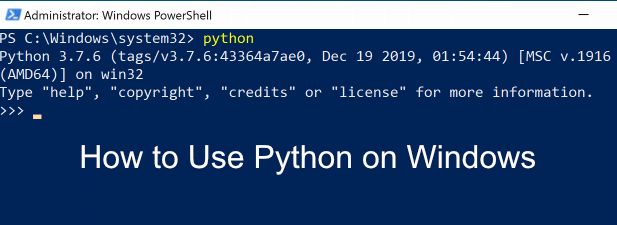
So installieren Sie Python unter Windows
Da Python nicht vorab verfügbar ist Wenn Sie Windows installieren, müssen Sie es zuerst installieren. Es gibt zwei verfügbare Versionen von Python - Python 3 und Python 2. Aus Kompatibilitätsgründen müssen Sie möglicherweise Python 2 mit älterer Python-Software installieren und verwenden.
Die Unterstützung für die letzte Version von Python 2 (Python 2.7) endet jedoch im Jahr 2020. In diesem Stadium ist es wahrscheinlich am besten, bei der Installation von Python 3 zu bleiben.
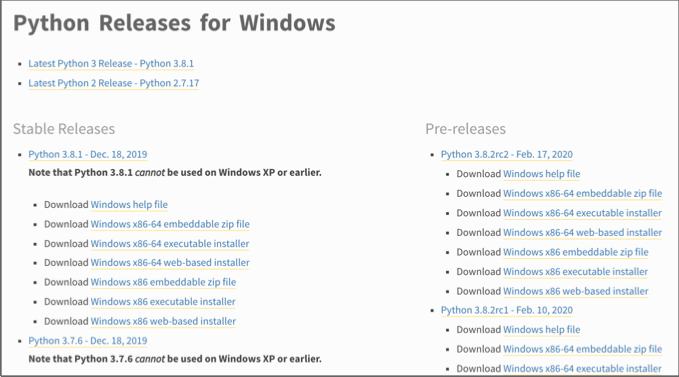
Bevor Sie jedoch eine der beiden Optionen auswählen, aktivieren Sie das Kontrollkästchen Python zu PATH hinzufügenunten, um Python zu Ihren PATH-Variable hinzuzufügen. Dies erleichtert das Ausführen von Python über eine Befehlszeile oder PowerShell, indem Sie einfach Pythonanstelle des vollständigen Pfads eingeben.
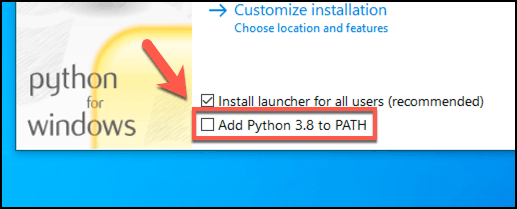
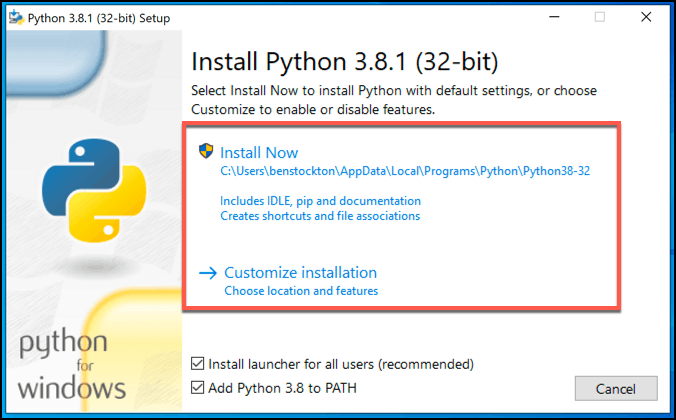
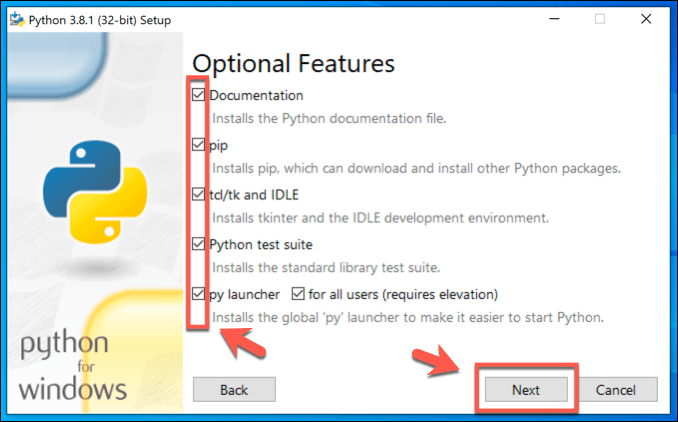
Sie können im Feld Installationsspeicherortauch einen benutzerdefinierten Installationspunkt für Ihre Python-Installation auswählen. Klicken Sie auf Installieren, um die Installation an dieser Stelle zu starten.
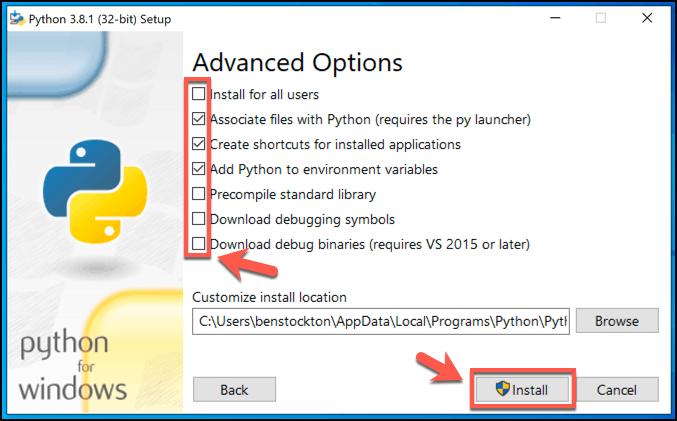
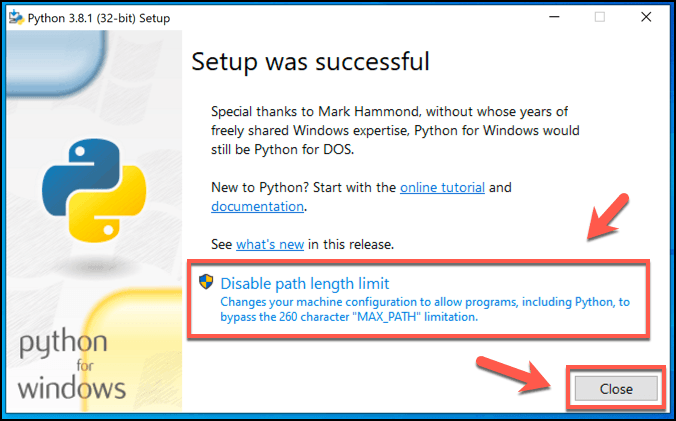
Ausführen von Python-Projekten unter Windows
Sobald Python installiert ist, Sie können damit vorhandene Python-Software ausführen oder eigene Python-Projekte entwickeln. Sie benötigen eine Python-IDE, um mit dem Codieren Ihrer eigenen Python-Projekte beginnen zu können, z. B. der vorinstallierten IDLE, die Sie über das Windows-Startmenü ausführen können.
Um Python-Code selbst auszuführen, müssen Sie den Python-Interpreter verwenden. Dies ist die Software, die Python-Code konvertiert und auf Ihrem Windows-PC entsprechend ausführt. Sie müssen eine Befehlszeile oder ein PowerShell-Fenster öffnen, um den Interpreter verwenden zu können.
In_content_1 all: [300x250] / dfp: [640x360]->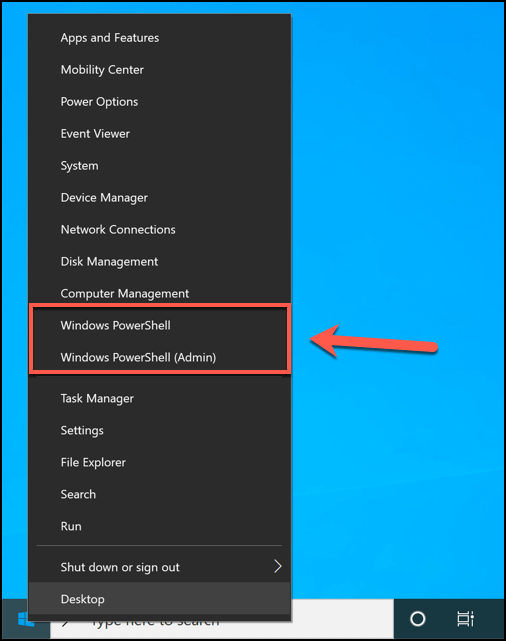
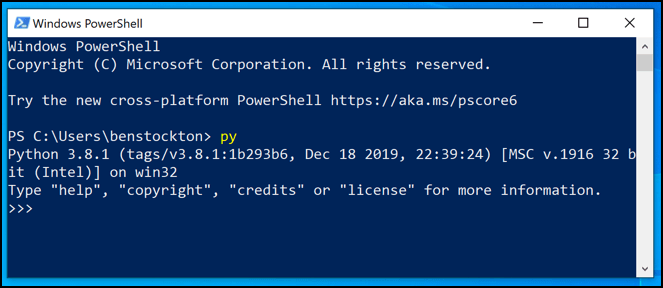
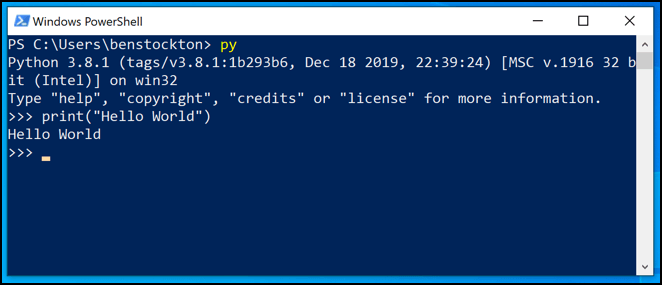
Sie können dies tun, indem Sie in einem PowerShell-Fenster python filename.pyoder py filename.pyeingeben und filename.pyersetzen >mit Ihrer Python-Datei. Verwenden Sie ein Äquivalent zu filename.pyc, um kompilierte Python-Dateien mit der Dateierweiterung PYC auszuführen.

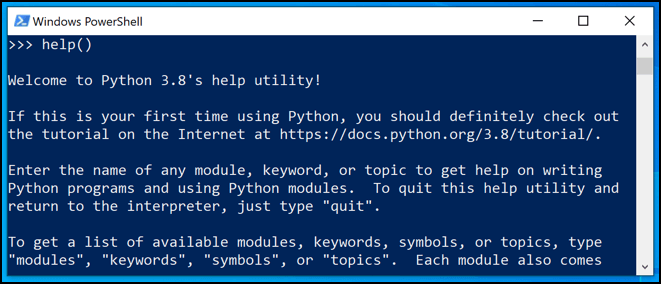
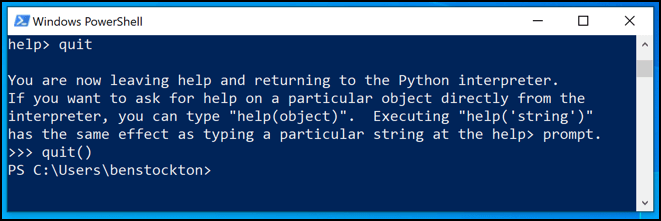
Installieren zusätzlicher Python-Module
Viele Python Projekte wurden entwickelt, um die Vorteile anderer Module zu nutzen - gemeinsam genutzte Software, mit der andere Projekte Zeit sparen können, anstatt das Rad neu zu erfinden. Sie können zusätzliche Module mit PIP, dem Python Package Index, finden und installieren.
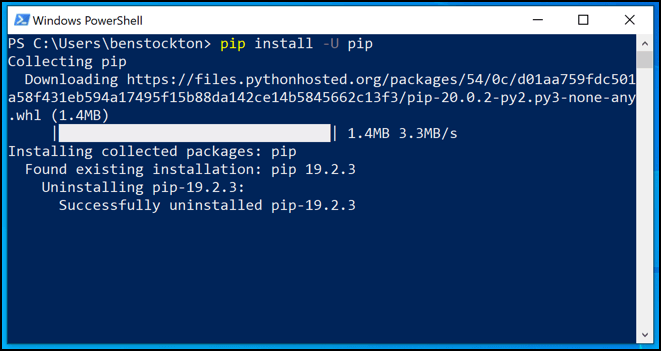
Sie müssen zuerst Installieren Sie Python PIP ausführen, bevor Sie beginnen können. Wenn Sie jedoch Python 3.4 oder höher installiert haben, sollte es vorinstalliert sein, sofern Sie es nicht entfernt haben Die Option während Ihrer Python-Vorinstallationskonfiguration.
Sie können PIP verwenden, um neue Module zu installieren, indem Sie ein PowerShell-Fenster öffnen und pip install package-nameoder python - eingeben. m pip Installieren Sie den Paketnamenund ersetzen Sie den Paketnamendurch den Namen eines Modulpakets, das Sie installieren können. Sie können nach Paketen suchen, die installiert werden sollen, indem Sie das Suchwerkzeug unter PIP-Website verwenden.
Nächste Python-Schritte
Wie wir hier gezeigt haben, tun Sie dies nicht. Sie müssen nicht auf Linux oder einen Mac umsteigen, um diese anfängerfreundliche Programmiersprache zu erlernen. Sobald Sie wissen, wie Python unter Windows verwendet wird, können Sie sich überlegen, wie Sie Python für Ihre Hobbys und Interessen verwenden können.
Wenn Sie Ihre Windows-Installation in eine bessere Plattform zum Testen Ihres Codes verwandeln möchten, Sie könnten stattdessen über einen Wechsel von PowerShell und Installieren des Windows-Terminals nachdenken. Haben Sie eigene Windows-Codierungstipps zum Teilen? Bitte lassen Sie sie unten.